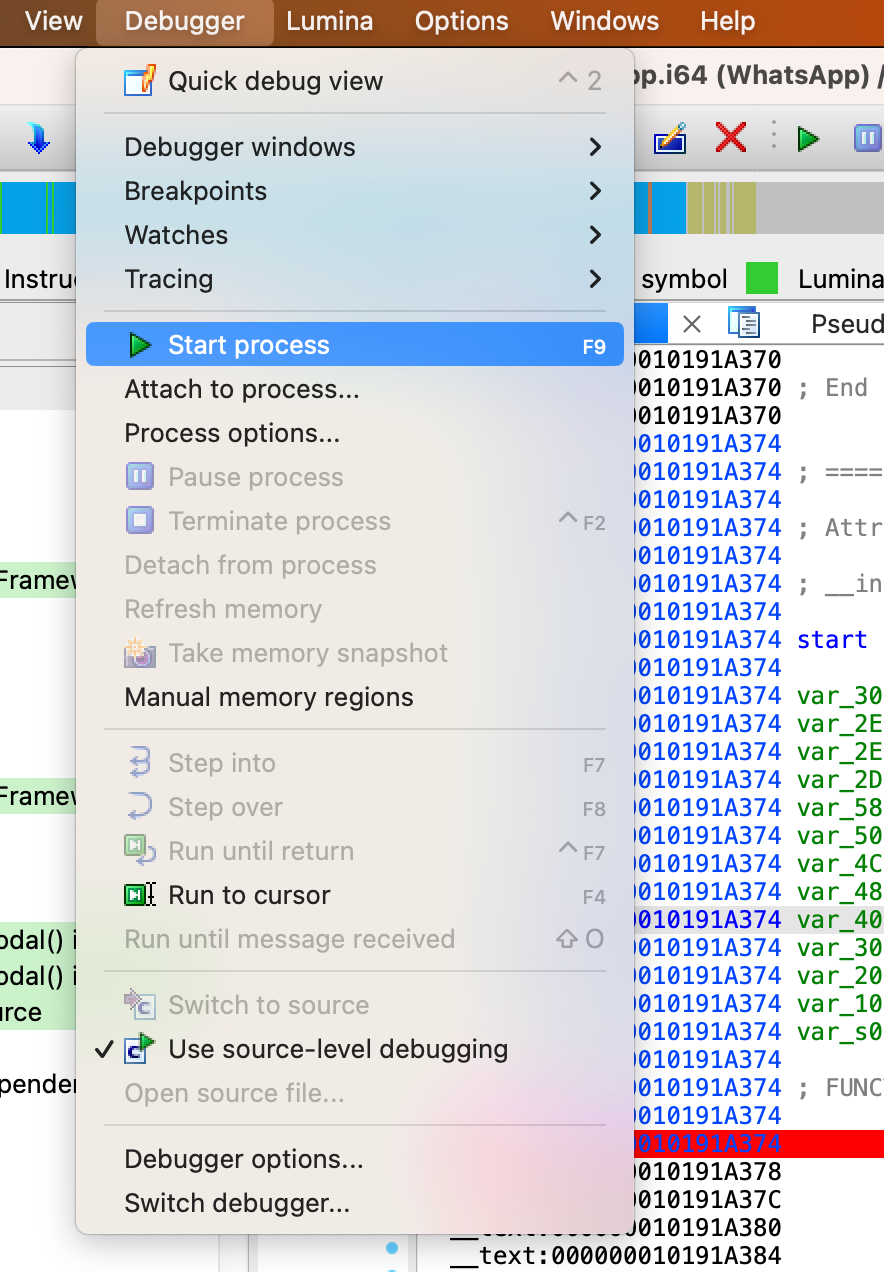搭建环境
此处IDA中初始化调试iOS的app:WhatsApp的过程是:
获取二进制完整路径
参考:
此处去用CocoaTop/爱思助手等,获取到二进制路径:
- iOS的app:WhatsApp
- 主二进制(在iPhone7中)的完整路径
/var/containers/Bundle/Application/2BE964D4-8DF0-4858-A06D-66CA8741ACDC/WhatsApp.app/WhatsApp
- 主二进制(在iPhone7中)的完整路径
先(给某个函数)加断点
此处选择入口函数:
WhatsApp的入口函数是:start
可以在IDA的Exports中找到:
start 000000010191A374 [main entry]
对应的地址:0x10191A374
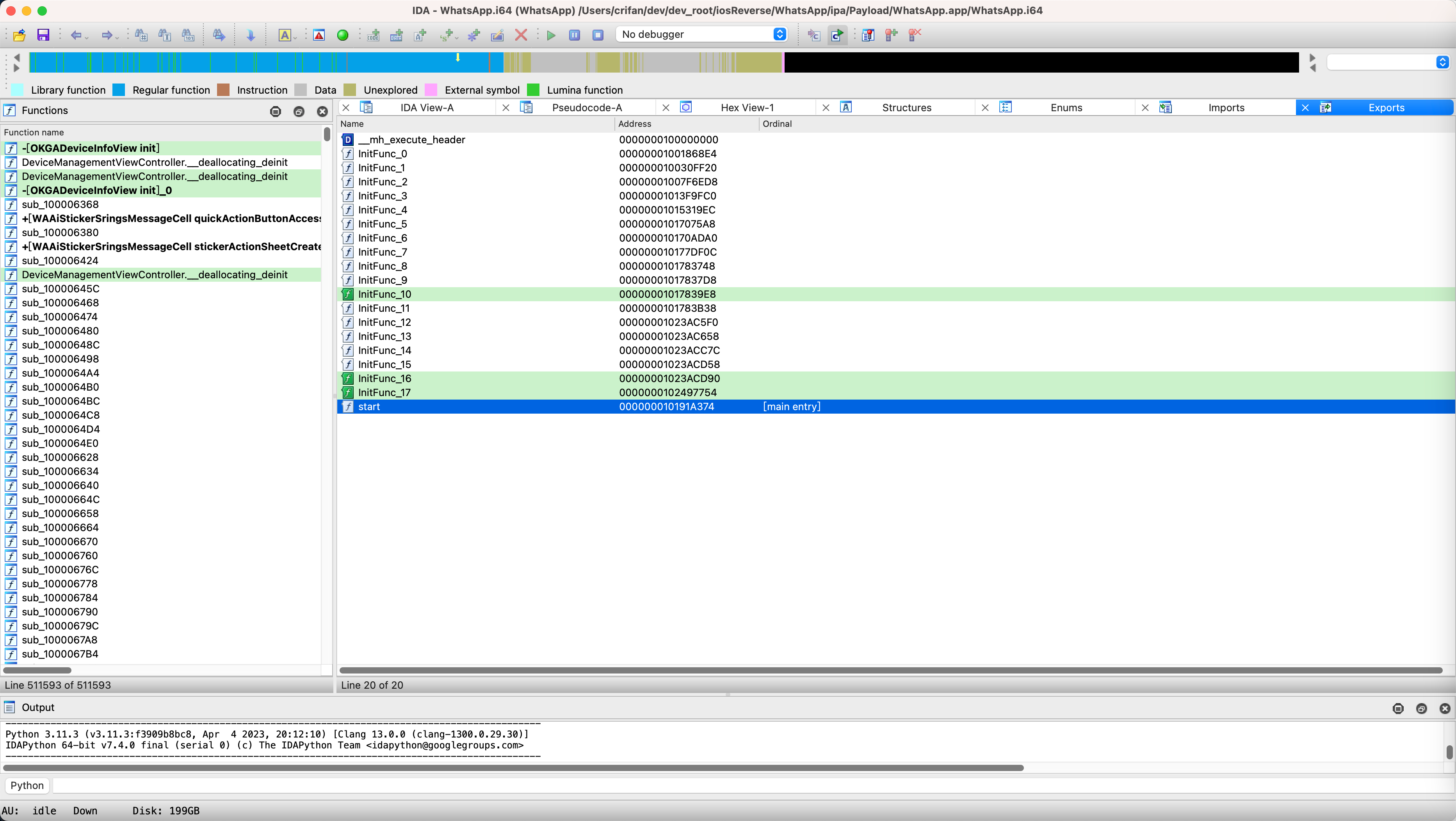
双击进入IDA汇编代码,加上断点:
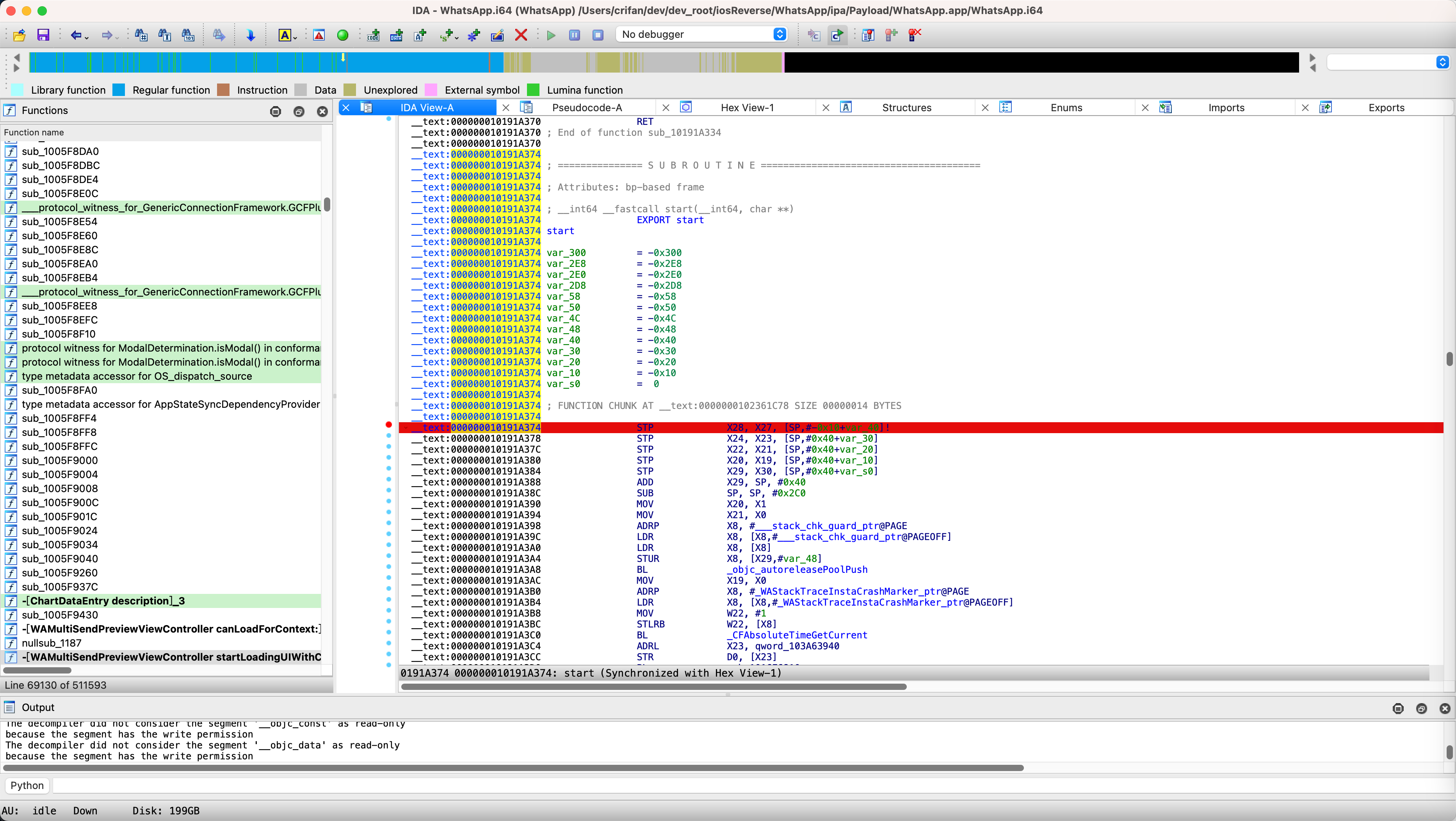
注:
F5伪代码,也是可以加断点的:
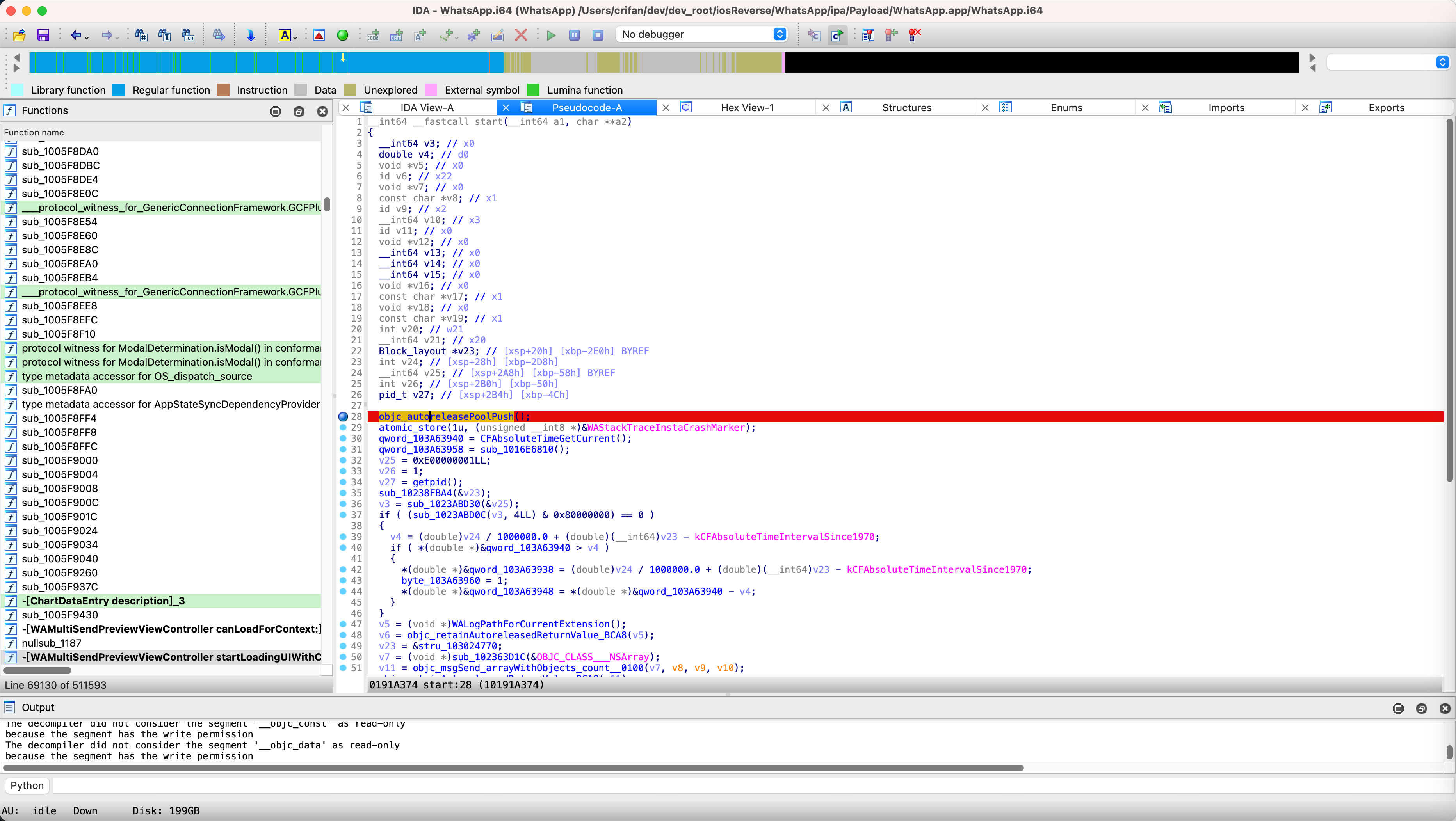
设置debugger调试器:Remote iOS Debugger
IDA->Debugger->Select debugger->Remote iOS debugger
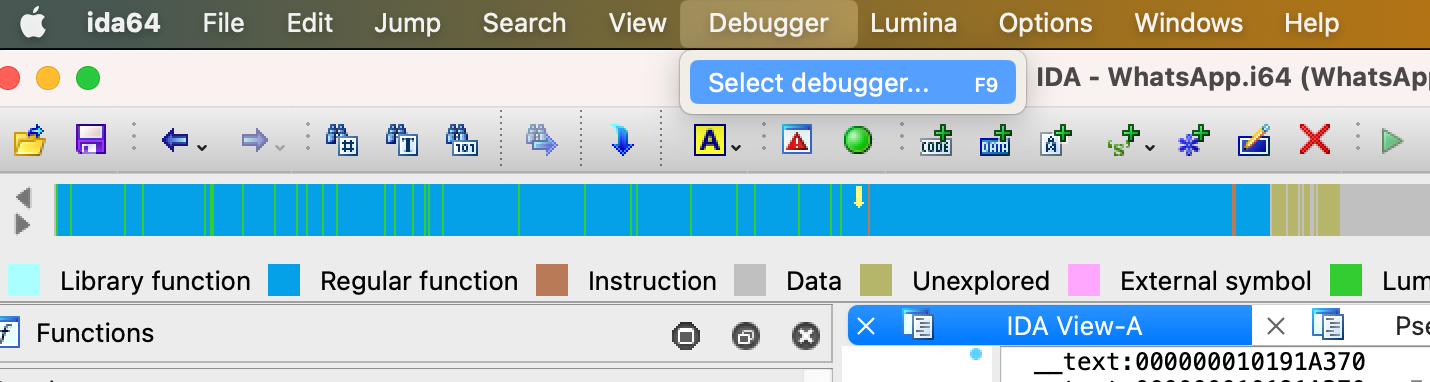
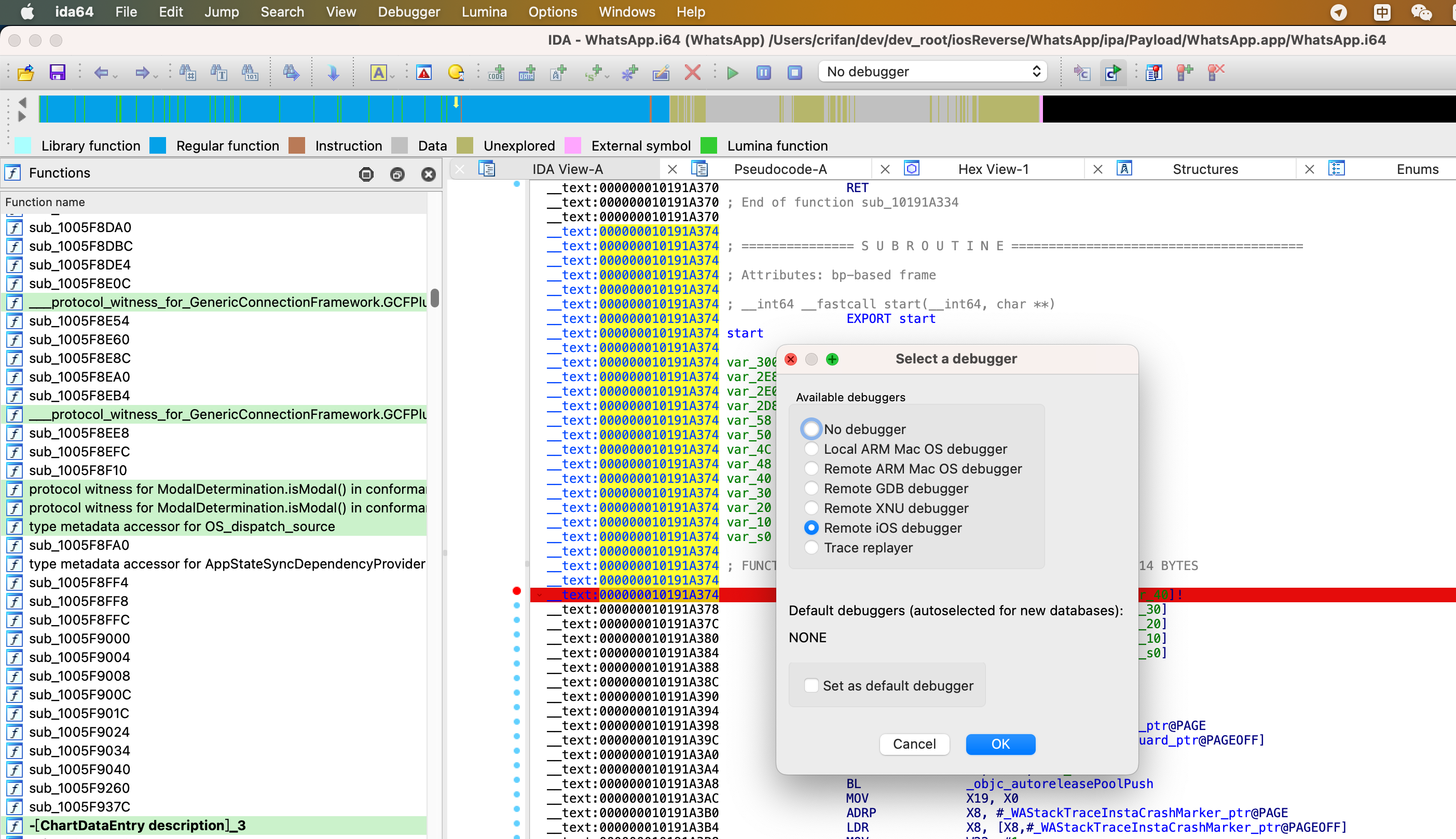
设置进程选项
IDA->Debugger->Process options->给:
- Application和Input File都设置为:WhatsApp的二进制完整路径
/var/containers/Bundle/Application/2BE964D4-8DF0-4858-A06D-66CA8741ACDC/WhatsApp.app/WhatsApp
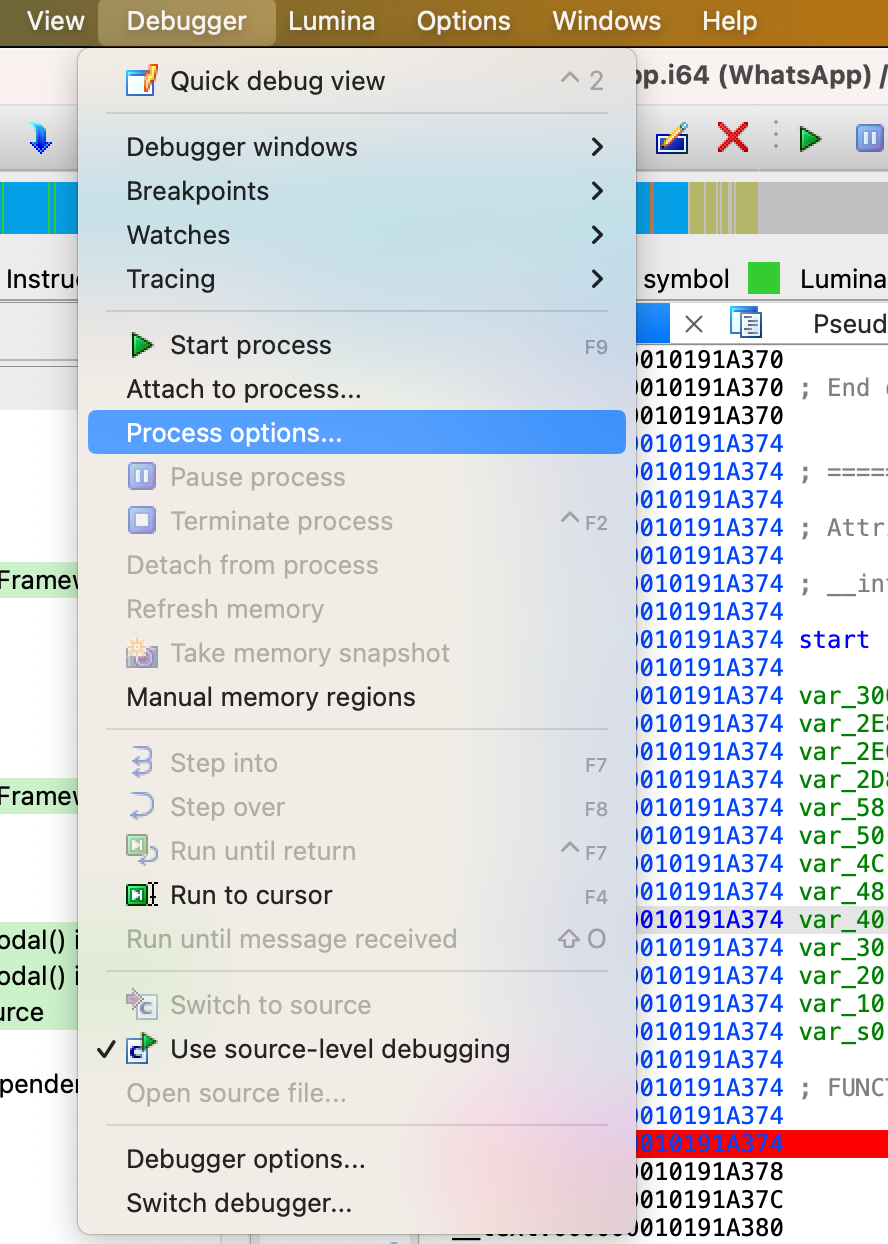
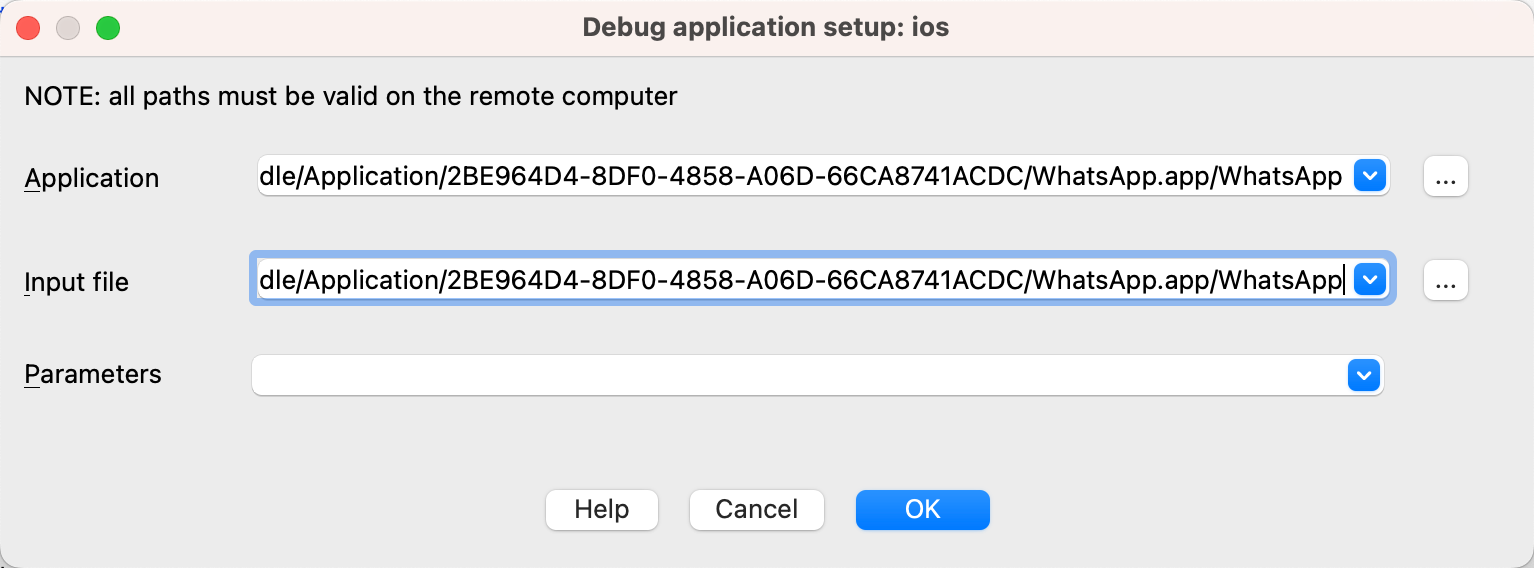
注:
点击Help,可以查看参数含义解释:
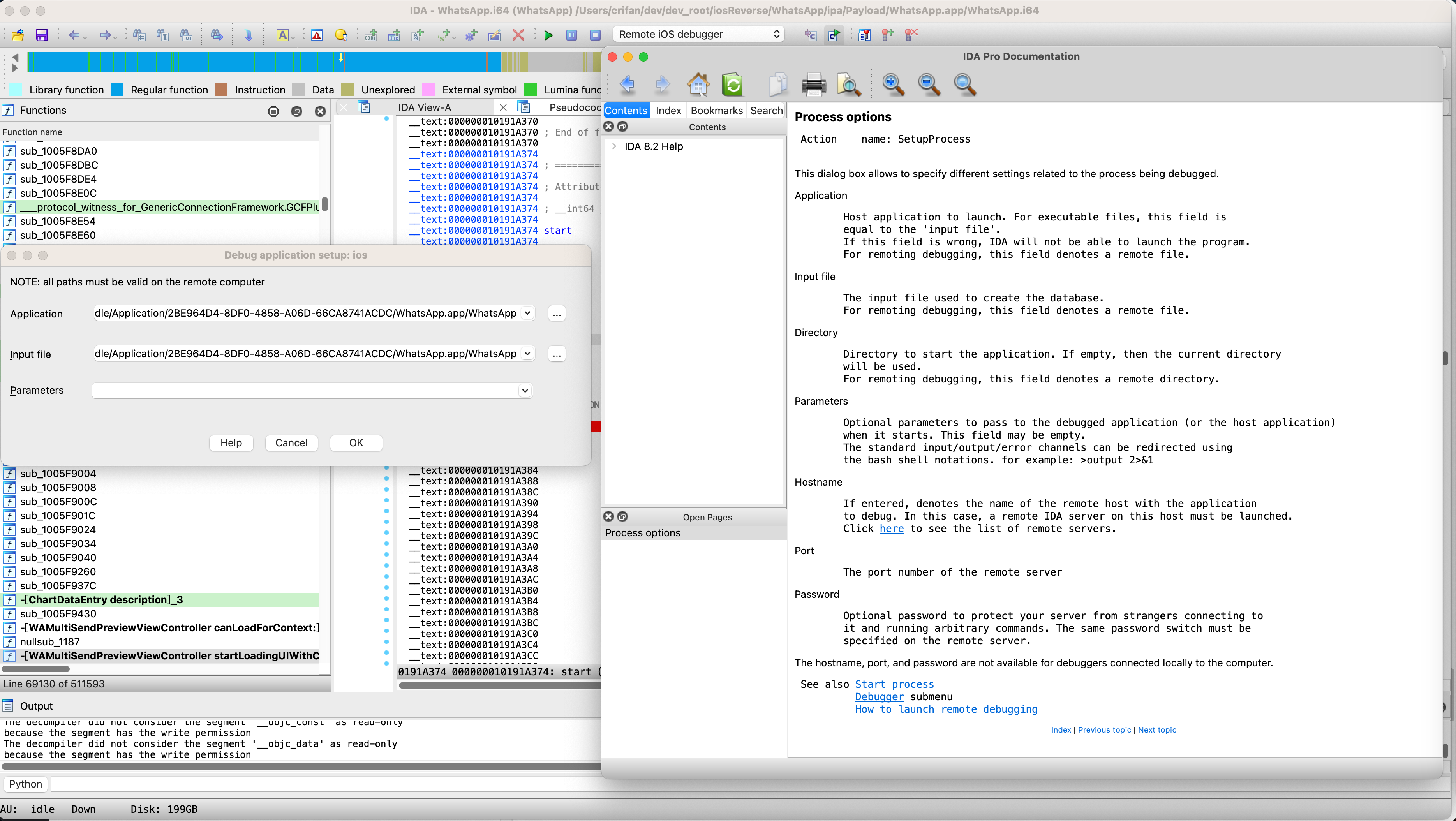
设置调试器选项
IDA->Debugger->Debugger options->Set specific options->iOS configuration
Max packet size:512- 注:默认值-1,暂不太清楚具体含义
Timeout:1000Symbol path:/Users/crifan/Library/Developer/Xcode/iOS DeviceSupport/13.3.1 (17D50)/Symbols- 可以从
~/Library/Developer/Xcode/iOS DeviceSupport找到具体的和你的iPhone设备匹配的上述路径
- 可以从
Device:iPhone7_1331 (iPhone 7, iOS 13.3.1)- 默认已识别和选择当前USB连接到Mac的iPhone设备
- (默认已)勾选:
Launch debugserver automatically
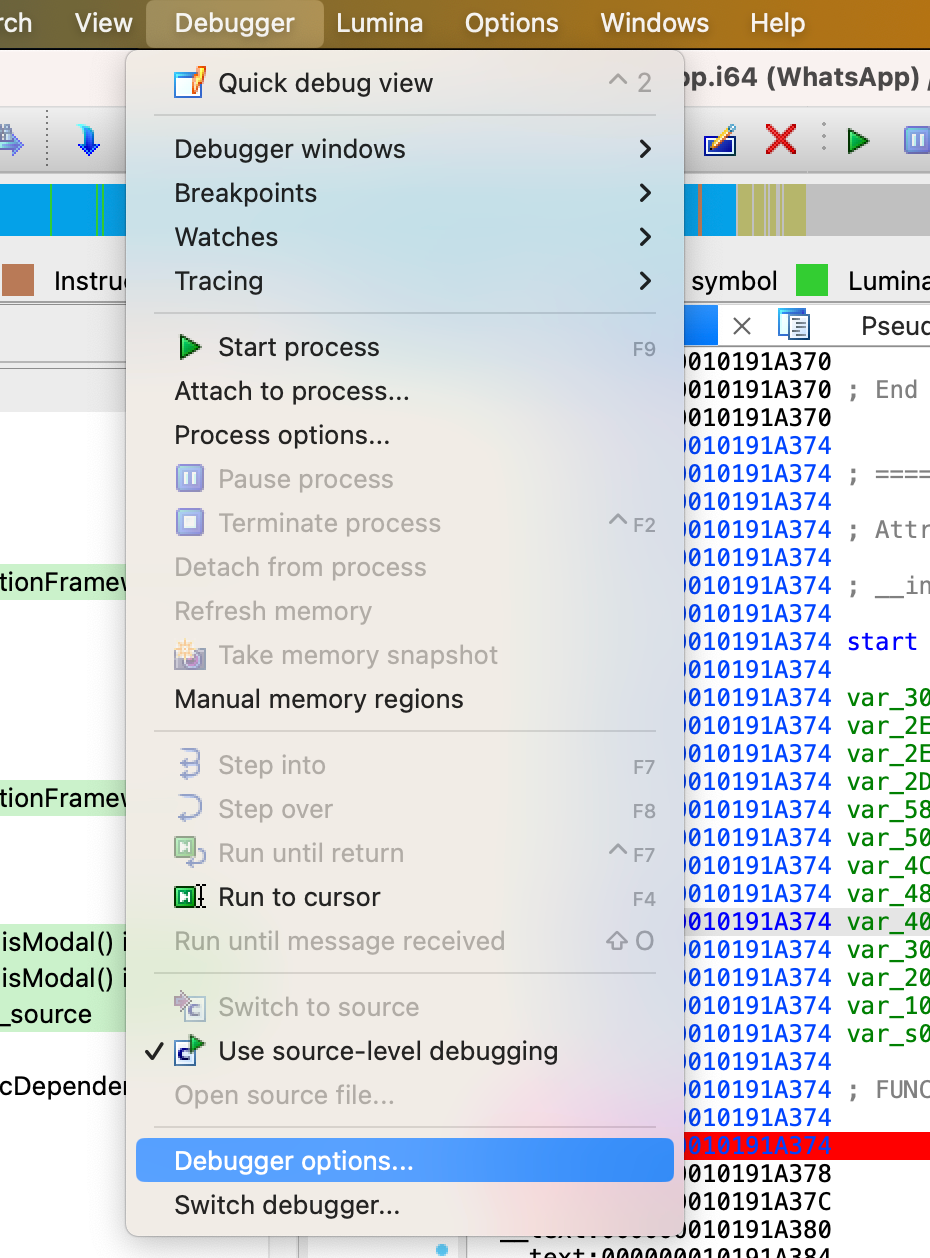
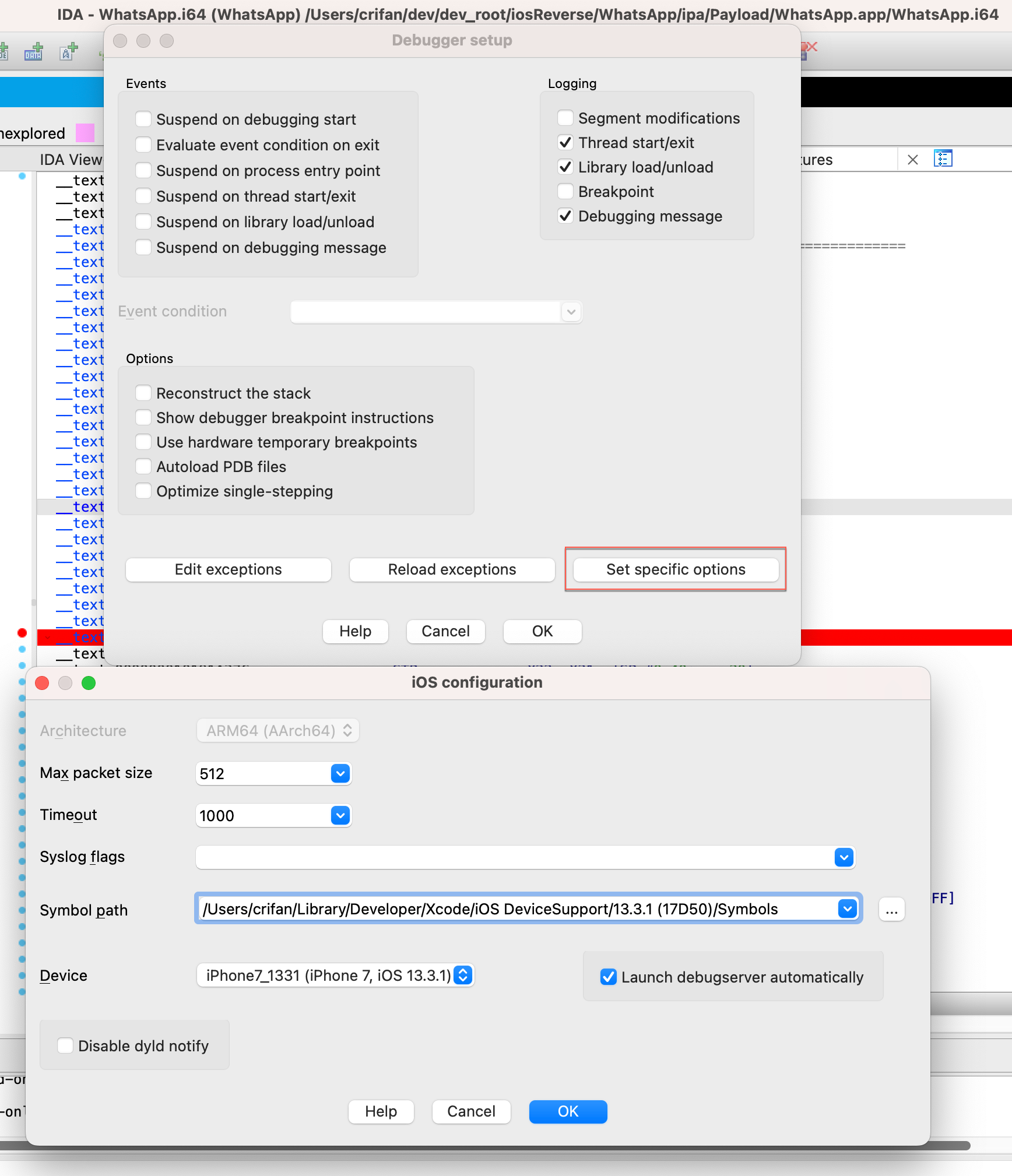
启动调试
- 有2种方式启动:
- Spawn模式
IDA->Debugger->Start process
- Attach模式
IDA->Debugger->Attach to process
- Spawn模式
后续即可启动,大概过程是:
RunningImporting Symbols- 此处,此阶段像卡死了
- 最终耗时10分钟才解析符号结束
- 估计是符号表=函数太多,导致的?
- 最终耗时10分钟才解析符号结束
- 此处,此阶段像卡死了
然后就进去了IDA调试主界面:
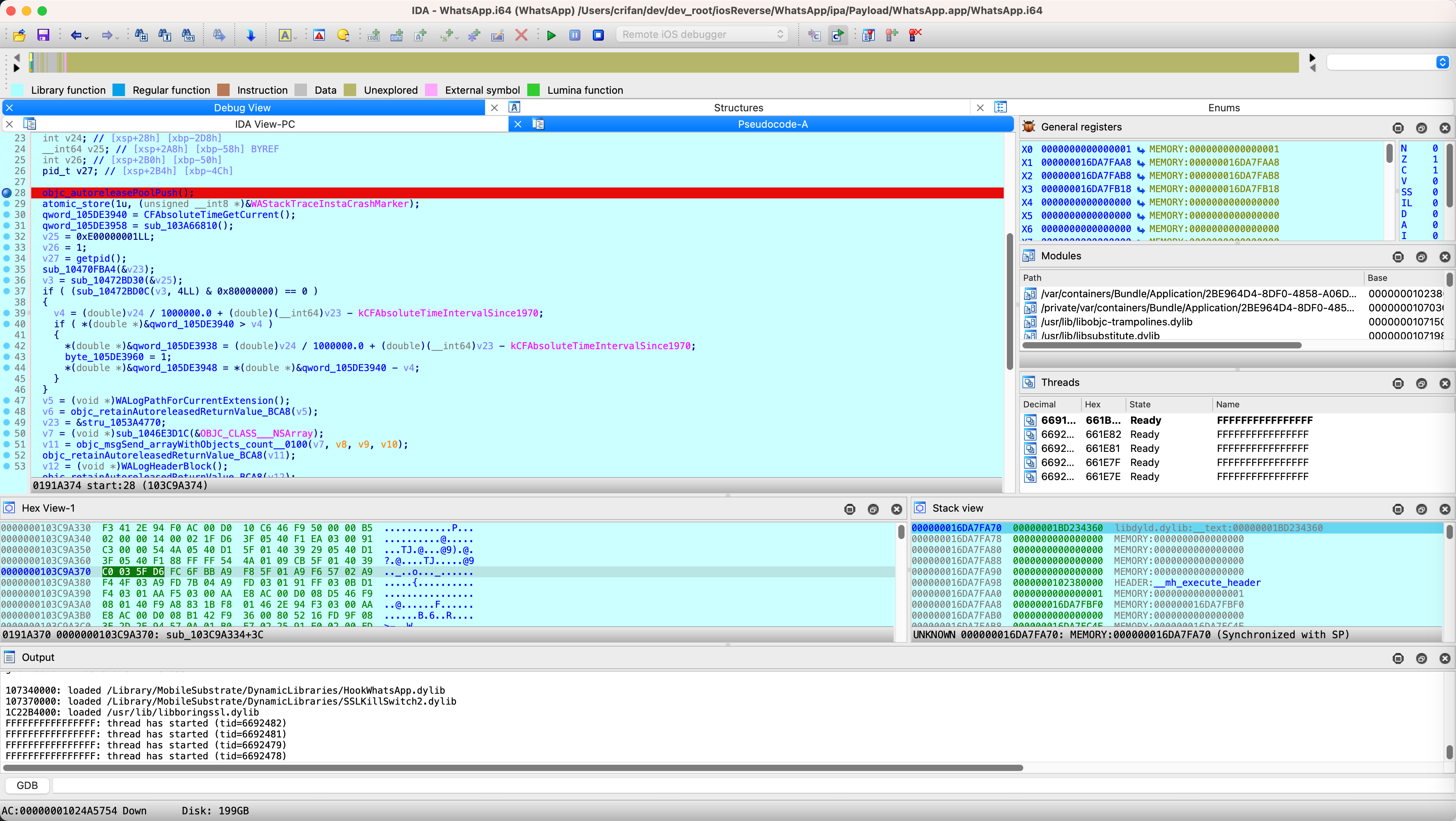
对应的,电脑+手机的总体效果:


后续即可愉快的调试了。
附录
参考资料
- 网友的
- 官网的
- 新
- Tutorial: Debugging iOS Applications with IDA Pro (hex-rays.com)
- Debugging iOS Applications with IDA Pro
- Debugging DYLD
- Debugging the DYLD Shared Cache
- Debugging System Applications
- Troubleshooting
- 旧
- Tutorial: Debugging iOS Applications with IDA Pro (hex-rays.com)
- 新